您现在的位置是:网站首页> 编程资料编程资料
win10永久关闭病毒和威胁防护怎么关闭?_windows10_Windows系列_操作系统_
![]() 2023-03-12
850人已围观
2023-03-12
850人已围观
简介 win10永久关闭病毒和威胁防护怎么关闭?_windows10_Windows系列_操作系统_
Win10病毒和威胁防护怎么永久关闭?最近有用户反映这个问题,在使用电脑的时候系统会自动开启病毒和威胁防护,但是很多时候用不到,那么怎么关闭呢?针对这一问题,本篇带来了详细的Win10永久关闭病毒和威胁防护教程,操作简单,一起看看吧。
Win10永久关闭病毒和威胁防护教程
首先打开Win开始菜单,然后点击【设置】的图标进入系统设置,您也可以直接使用【Win】+【i】快捷键进入;
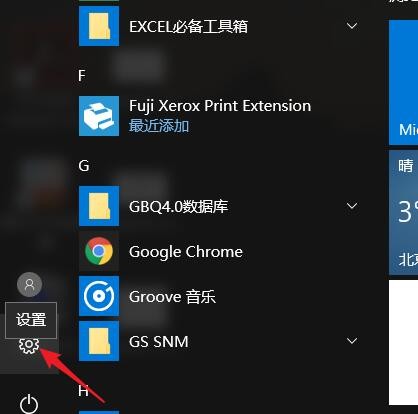
在设置中选择【更新和安全】,然后点击进入;
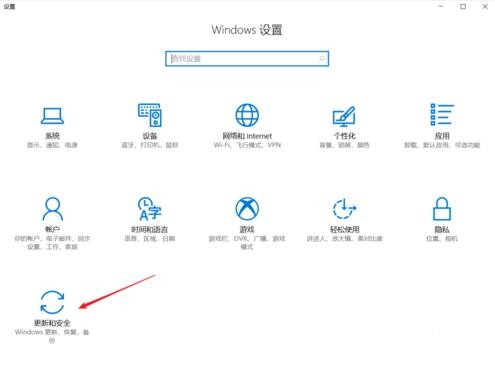
打开进入【Windows Defender安全中心】,然后点击【病毒和威胁防护】;
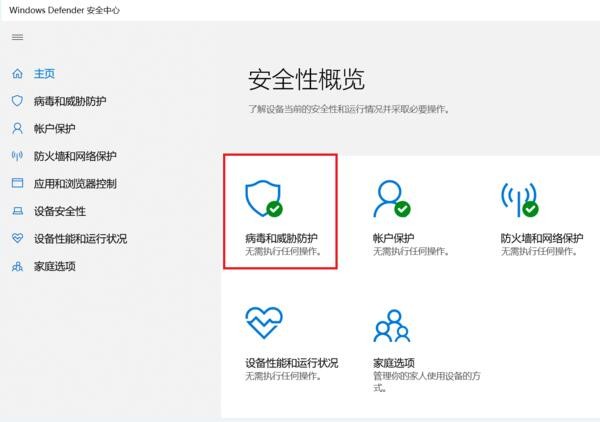
点击【病毒和威胁防护】设置;

将【实时保护】以及【云提供的保护】开关都关闭即可;
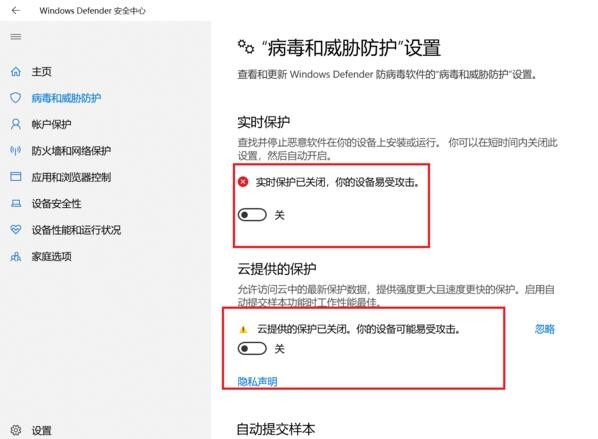
以上就是win10永久关闭病毒和威胁防护怎么关闭?的详细内容,更多关于win10病毒和威胁防护永久关闭的资料请关注其它相关文章!
相关内容
- Win11摄像头怎么设置对比度? win11连接相机调整对比度的技巧_windows11_Windows系列_操作系统_
- Win11多台电脑如何实现共享?Win11两台电脑建立共享的详细步骤_windows11_Windows系列_操作系统_
- Win11看不到工作组计算机怎么办?Win11搜索不到工作组计算机解决方法_windows11_Windows系列_操作系统_
- 为什么Win11找不到WiFi网络?Win11找不到WiFi网络的解决方法_windows11_Windows系列_操作系统_
- Win11磁盘被写保护怎么办?Win11磁盘被写保护解除方法_windows11_Windows系列_操作系统_
- win10最近打开文件记录怎么删除?win10清除最近打开文件记录操作方法_windows10_Windows系列_操作系统_
- Win11返回不了Win10怎么办 ?Win11返回不了Win10的解决方法_windows11_Windows系列_操作系统_
- Win11怎么进行磁盘碎片整理?Win11机械硬盘磁盘碎片整理方法_windows11_Windows系列_操作系统_
- 如何解决Win11磁盘空间不足问题?Win11清理磁盘空间的方法_windows11_Windows系列_操作系统_
- Win11保留的存储空间怎么关闭 ?Win11释放系统保留存储空间教程_windows11_Windows系列_操作系统_





